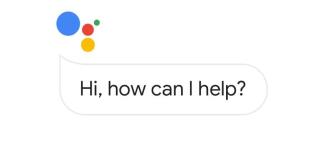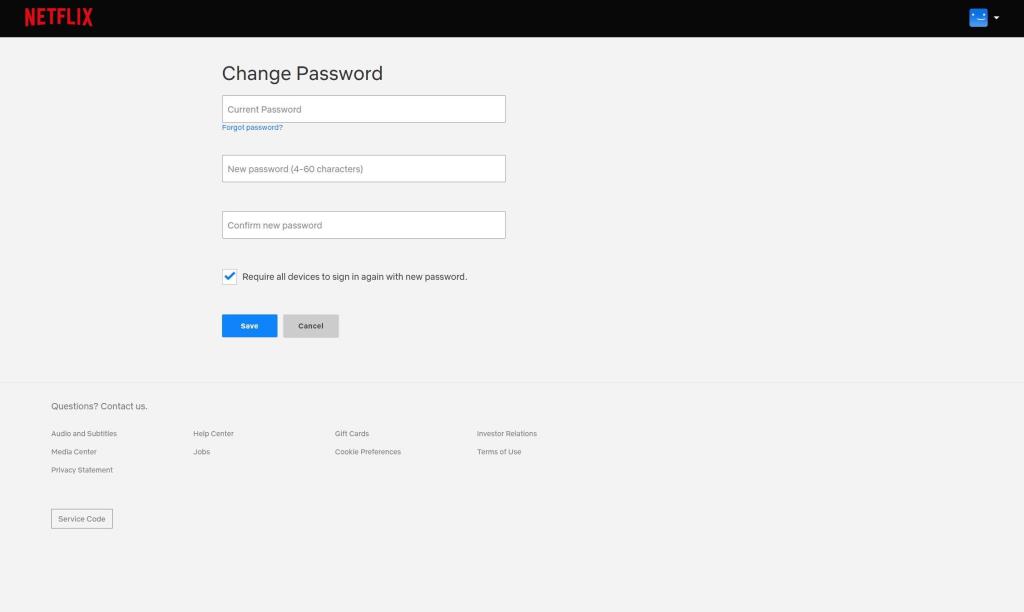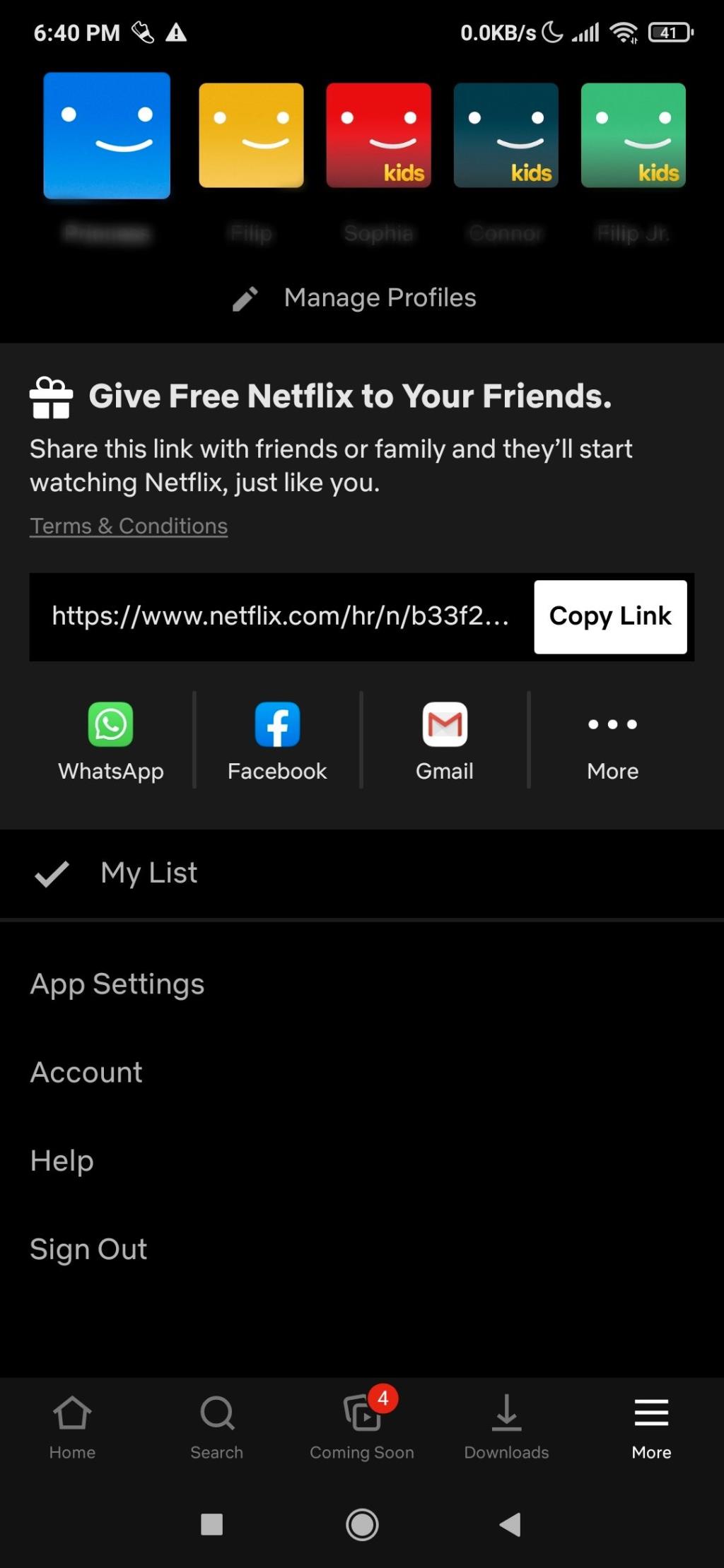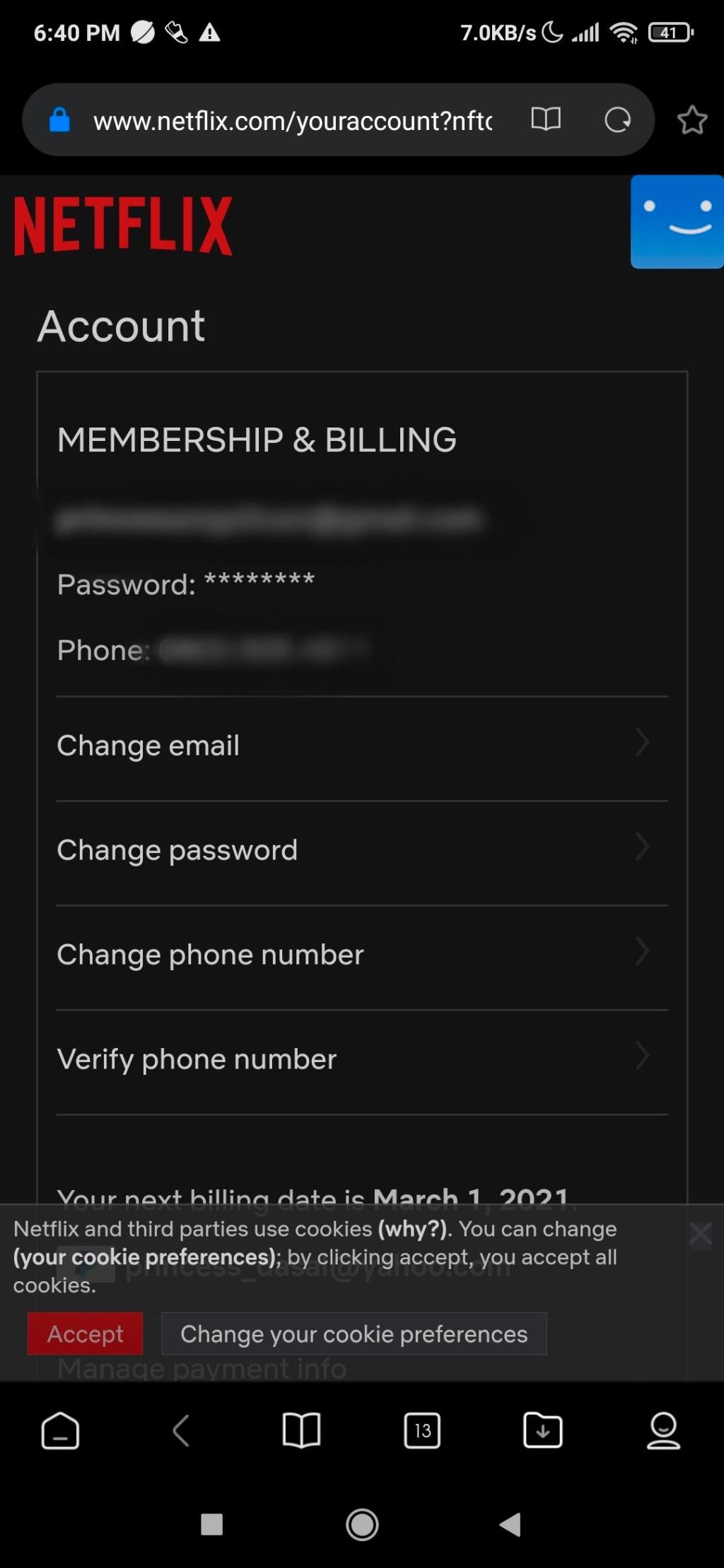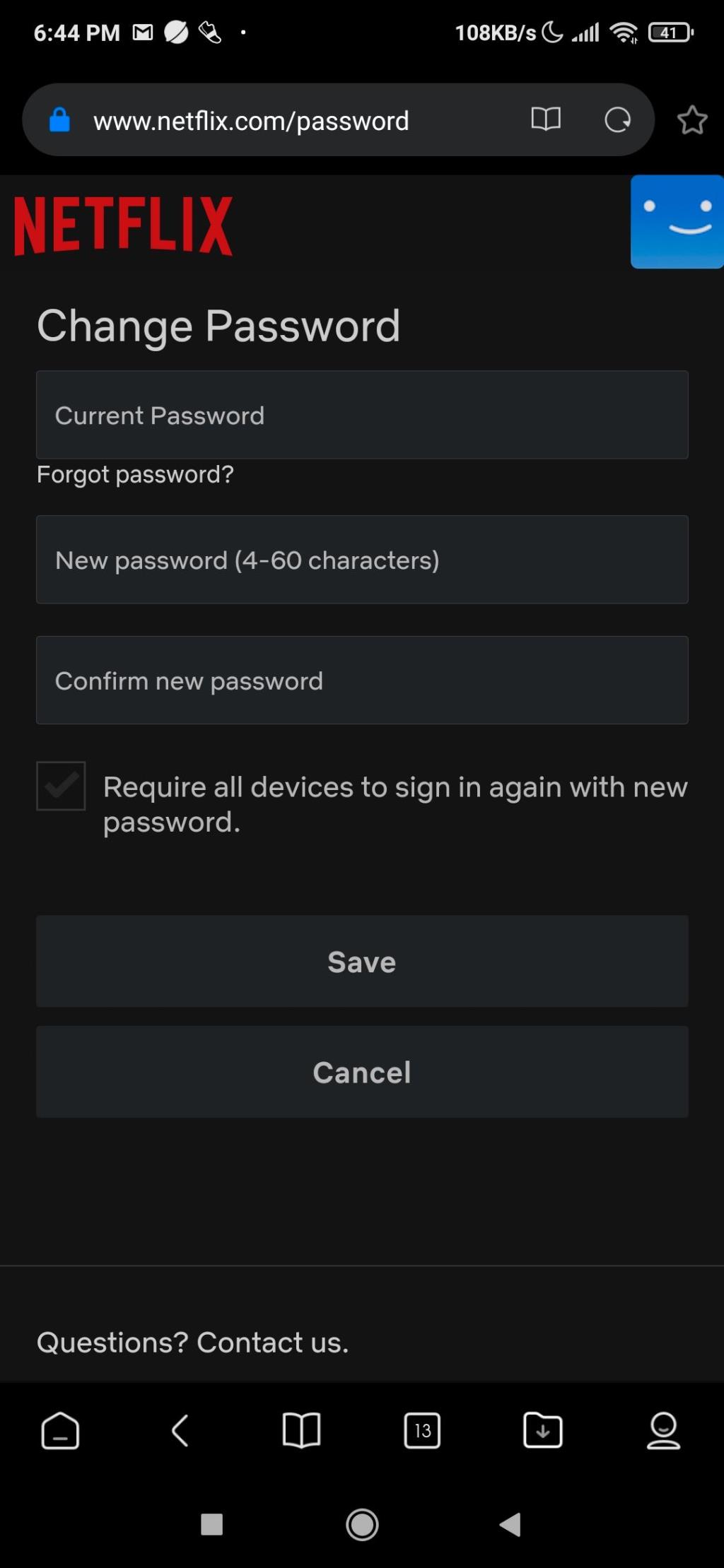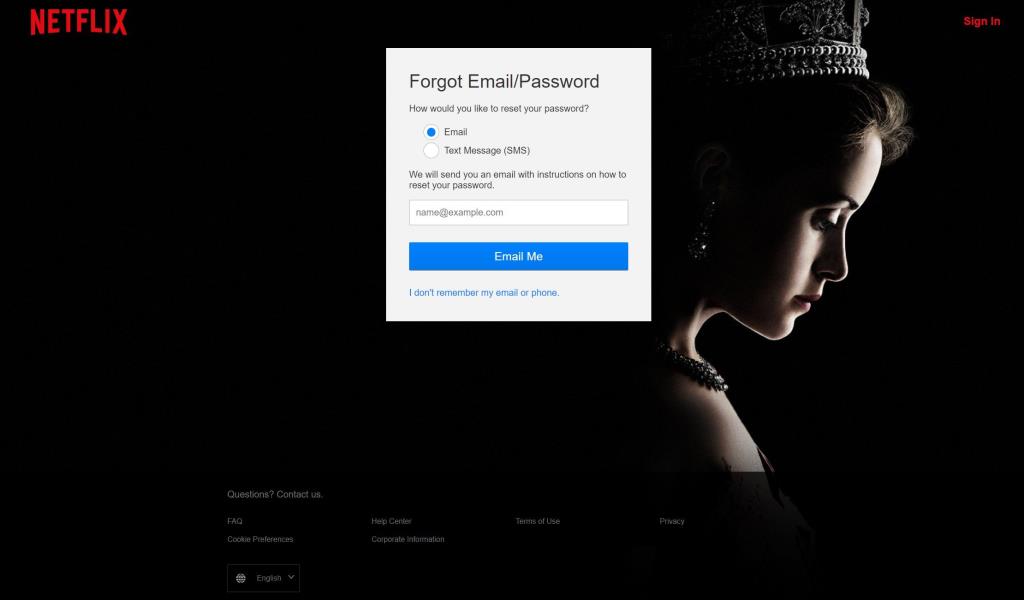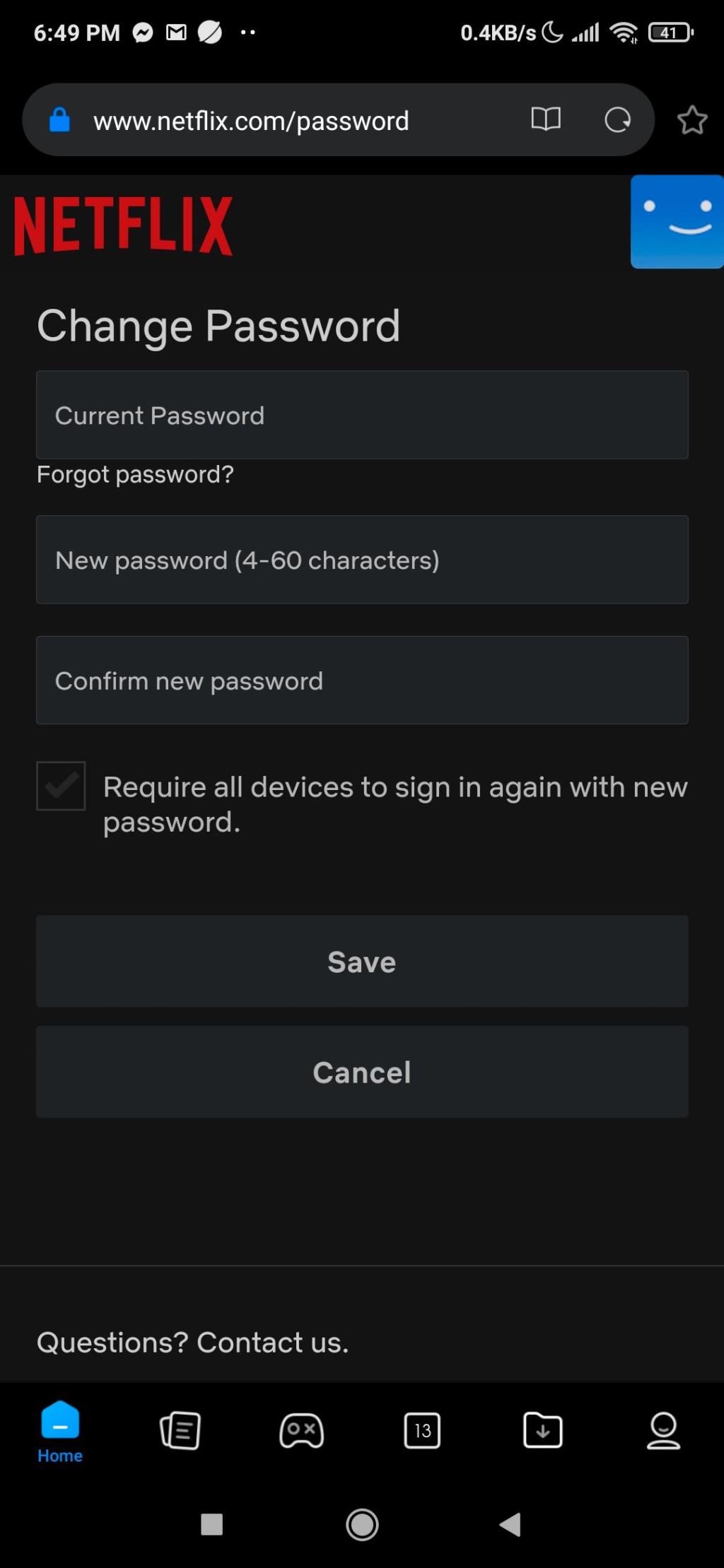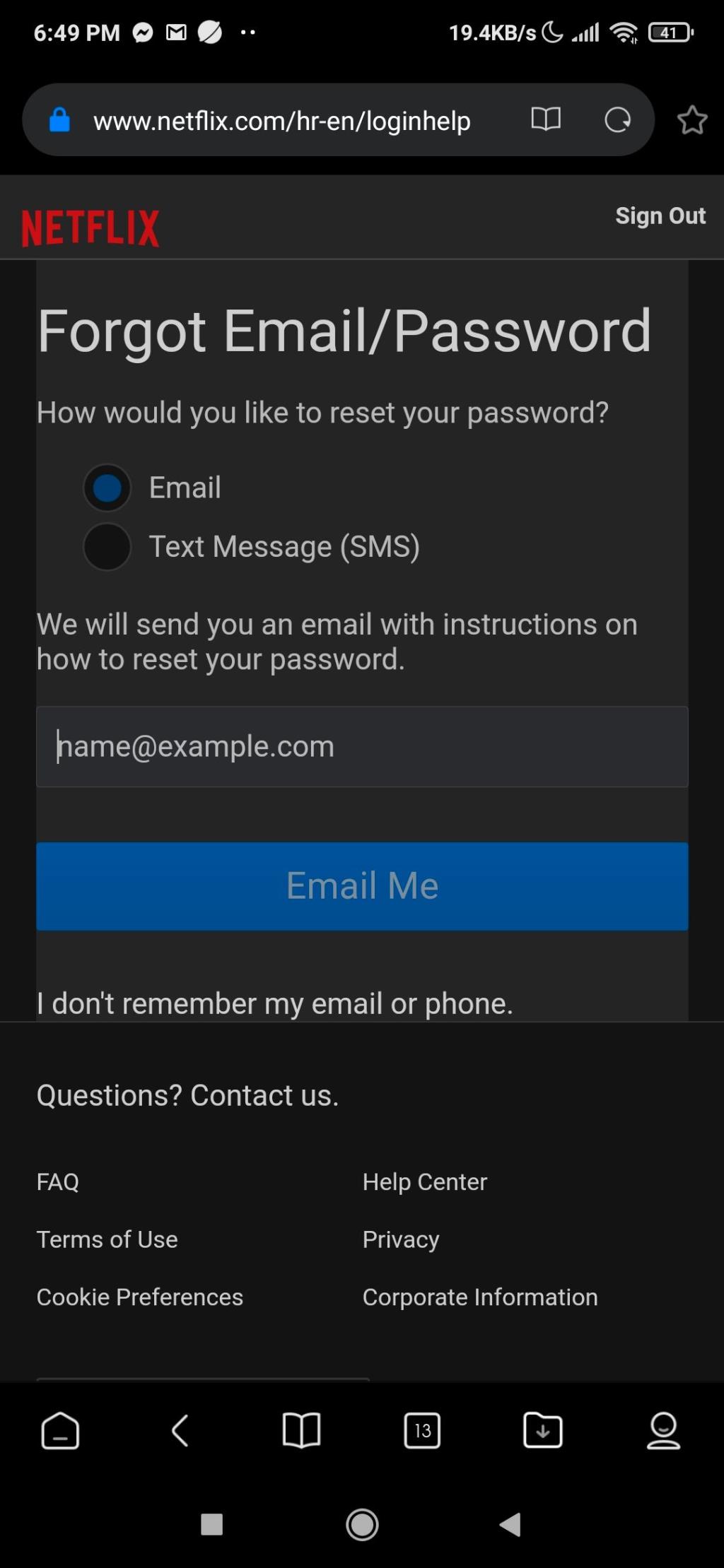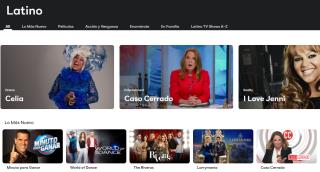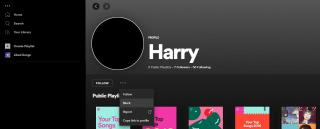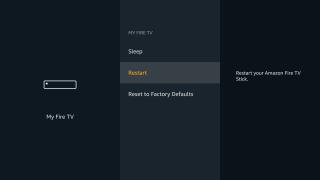Das regelmäßige Ändern Ihrer Passwörter ist eine gesunde Praxis, und das gilt insbesondere für Netflix. Ihr Netflix-Konto enthält sensible Informationen wie Ihre Telefonnummer und Zahlungsdetails.
Egal, ob Sie Ihr Netflix-Passwort in ein stärkeres ändern oder sogar Ihr Netflix-Konto-Passwort zurücksetzen möchten, wenn Sie es vergessen haben, hier sind Sie richtig.
Wir erklären, wie Sie Ihr Netflix-Passwort auf PC und Mobilgerät ändern oder zurücksetzen.
So ändern Sie Ihr Netflix-Passwort auf dem PC
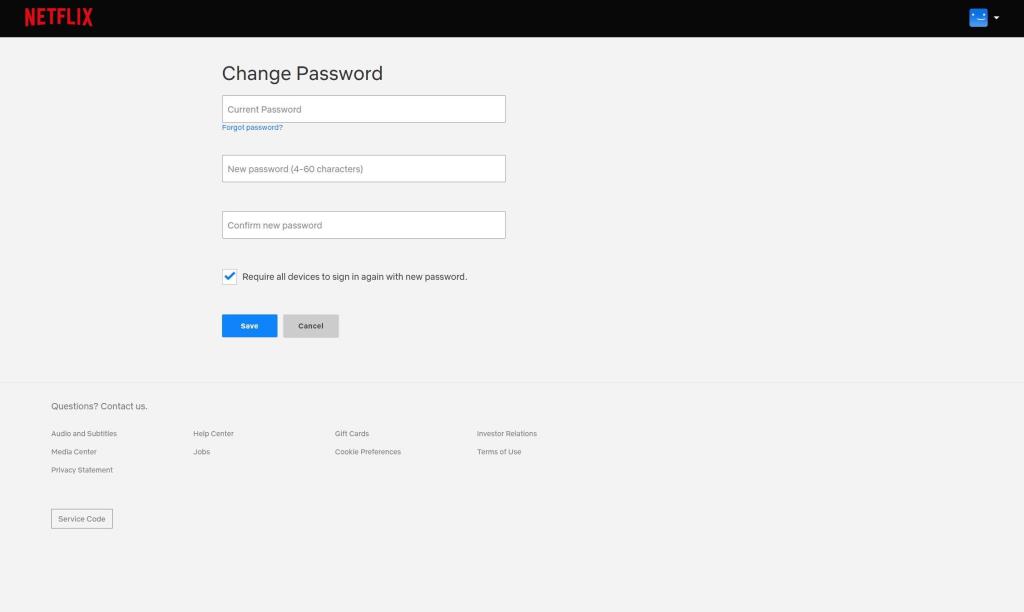
Das Ändern Ihres Netflix-Passworts in Ihrem Computerbrowser ist einfach. Hier ist wie:
- Öffnen Sie Ihren Browser und melden Sie sich bei Netflix an .
- Bewegen Sie den Mauszeiger oben rechts auf Ihrem Bildschirm über Ihr Profilsymbol. Klicken Sie im Dropdown-Menü auf Konto . Dadurch gelangen Sie zu Ihrer Kontodetailseite.
- In der Mitgliedschaft und Billing - Bereich der Seite, klicken Sie auf Kennwort ändern .
- Auf der Passwort ändern Seite, füllen Sie die erforderlichen Felder aus . Wir empfehlen Ihnen, das Kontrollkästchen Erneute Anmeldung aller Geräte mit dem neuen Passwort erforderlich zu aktivieren , um mögliche unerwünschte Dritte abzumelden, die Ihr Konto ohne Ihr Wissen verwenden.
- Wenn Sie fertig sind, klicken Sie auf Speichern .
Sie werden auf der nächsten Seite benachrichtigt, wenn Ihre Passwortänderung erfolgreich war.
So ändern Sie Ihr Netflix-Passwort auf dem Handy
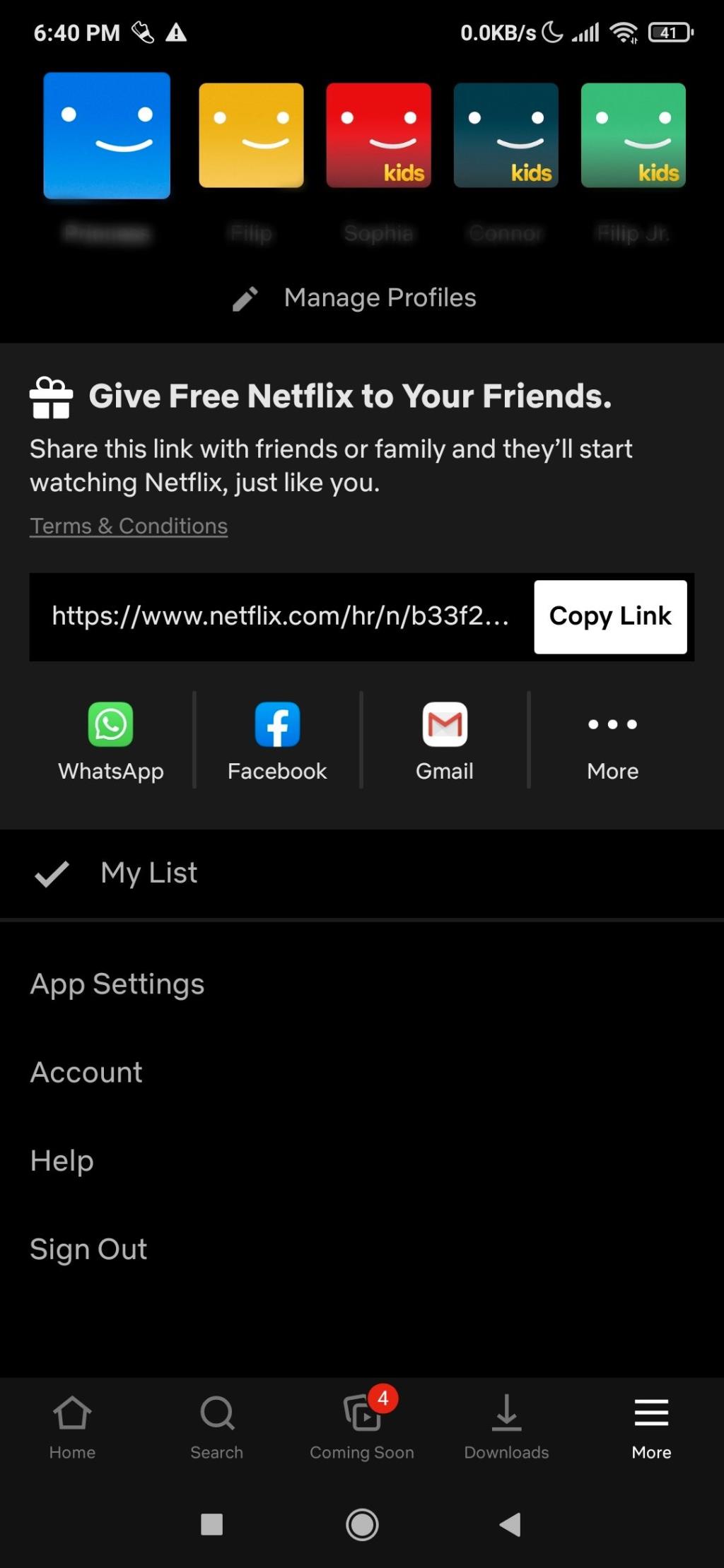
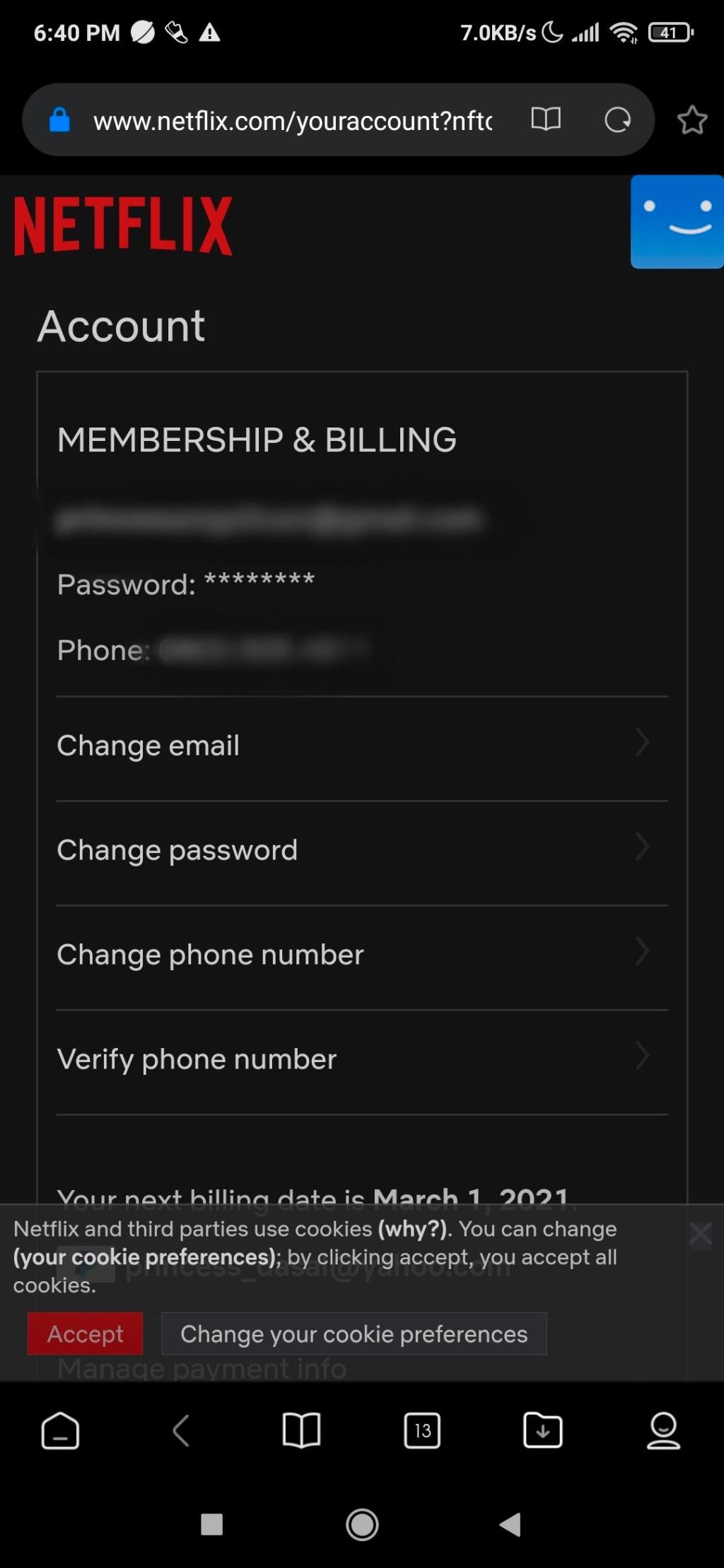
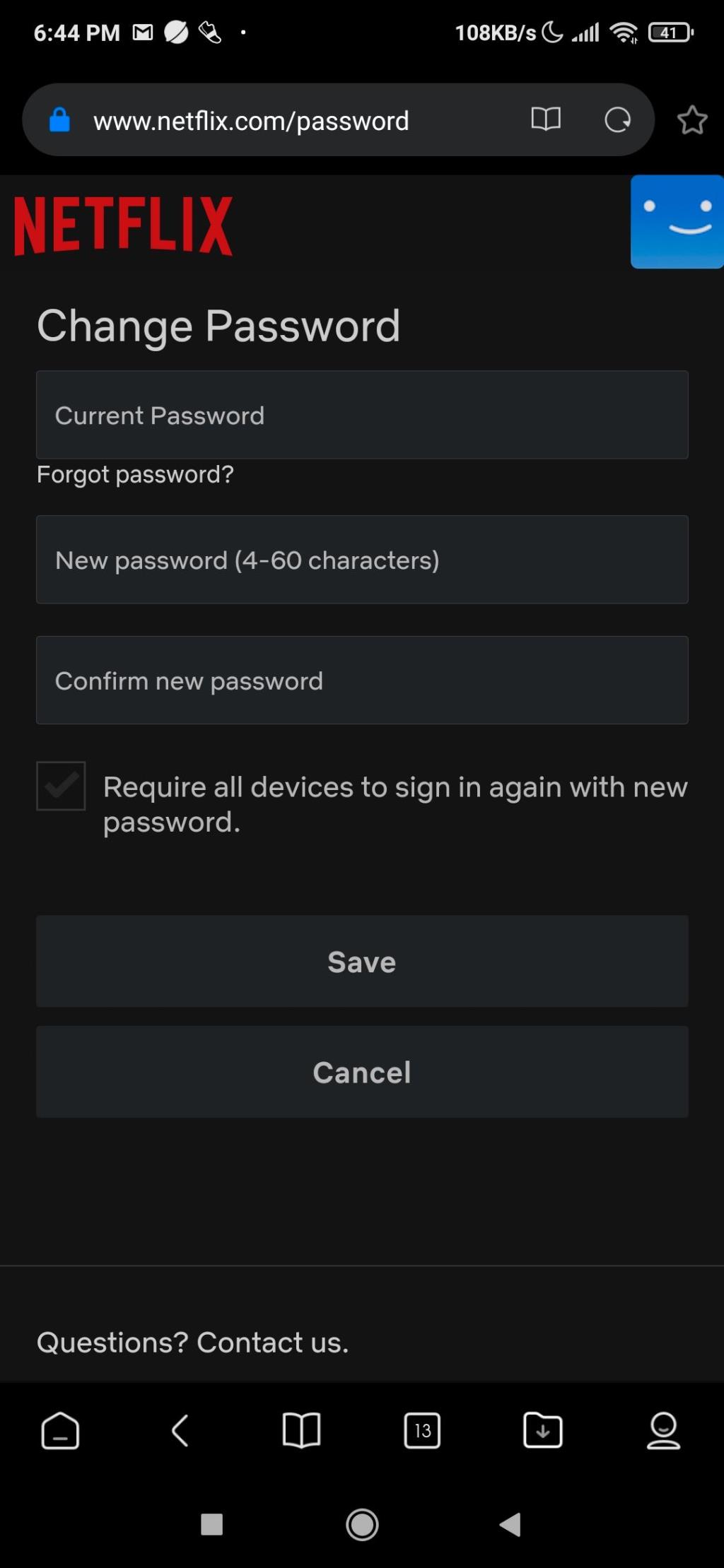
Gehen Sie folgendermaßen vor, um Ihr Netflix-Passwort mit der mobilen App zu ändern:
- Öffnen Sie die Netflix-App auf Ihrem Handy und wählen Sie Ihr Profil aus.
- Tippen Sie rechts unten auf dem Bildschirm auf Mehr .
- Tippen Sie auf Konto . Dadurch wird die Seite Mitgliedschaft & Abrechnung im Webbrowser Ihres Telefons geöffnet .
- Tippen Sie auf Passwort ändern .
- Geben Sie die erforderlichen Details ein und tippen Sie dann auf Speichern .
Sie werden auf der nächsten Seite benachrichtigt, wenn Ihre Passwortänderung erfolgreich war.
Wenn Ihr Passwort nicht erfolgreich geändert wurde und Sie befürchten, Ihr Passwort vergessen zu haben, gibt es einfache Schritte, um Ihr Netflix-Passwort zurückzusetzen.
Verwandte: Wurde Ihr Netflix-Konto gehackt? Was macht man als nächstes
So setzen Sie Ihr Netflix-Passwort zurück
Machen Sie sich keine Sorgen, wenn Sie Ihr bestehendes Netflix-Passwort nicht kennen. Sie können Ihr Netflix-Passwort auf zwei verschiedene Arten zurücksetzen:
1. Wenn Sie nicht in Ihrem Konto angemeldet sind
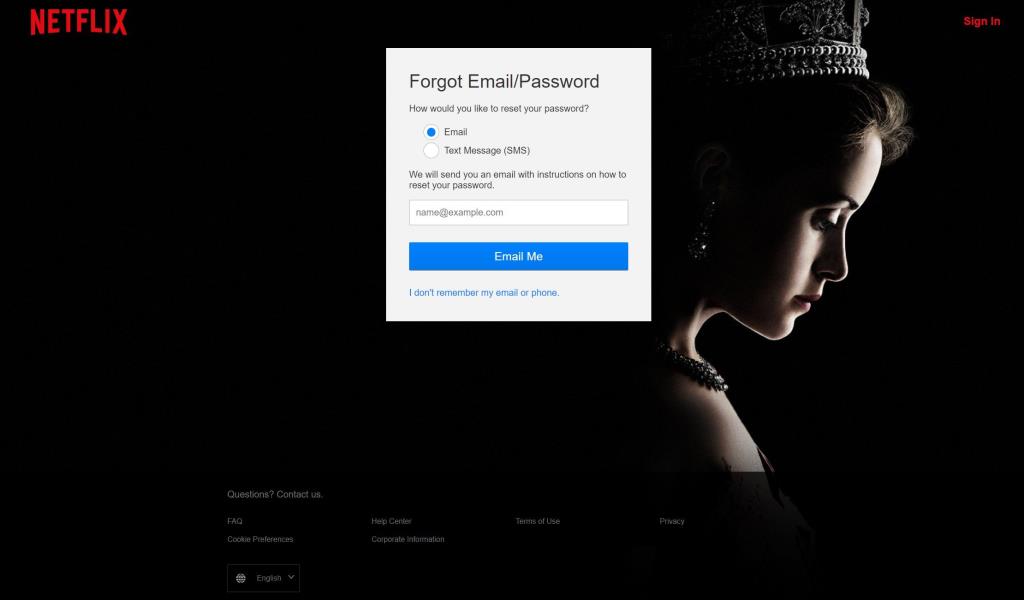
Sie können Ihr Netflix-Passwort zurücksetzen, ohne sich bei Ihrem Konto anzumelden (was höchstwahrscheinlich die Situation ist, in der Sie sich befinden). Sie können dies entweder in Ihrem PC-Browser oder Ihrer mobilen App tun.
- Rufen Sie die Netflix-Website auf .
- Klicken Sie in der oberen rechten Ecke der Seite auf Anmelden .
- Direkt unter dem Einloggen Schaltfläche auf der rechten Seite, klicken Sie auf Hilfe nötig ?
- Sie können entweder die Ihrem Konto zugeordnete E-Mail-Adresse oder Telefonnummer angeben, an die Netflix Ihnen Anweisungen zum Zurücksetzen des Passworts senden kann.
Wenn Sie sich nicht an Ihre E- Mail-Adresse oder Ihr Telefon erinnern, klicken Sie einfach auf Ich kann mich nicht an meine E-Mail-Adresse oder Telefonnummer erinnern und Sie werden zur Seite E-Mail/Passwort vergessen weitergeleitet , um die Ihnen bekannten Informationen zu Ihrem Konto anzugeben. Nachdem Sie die erforderlichen Felder ausgefüllt haben, klicken Sie auf Konto suchen .
2. Wenn Sie in Ihrem Konto angemeldet sind
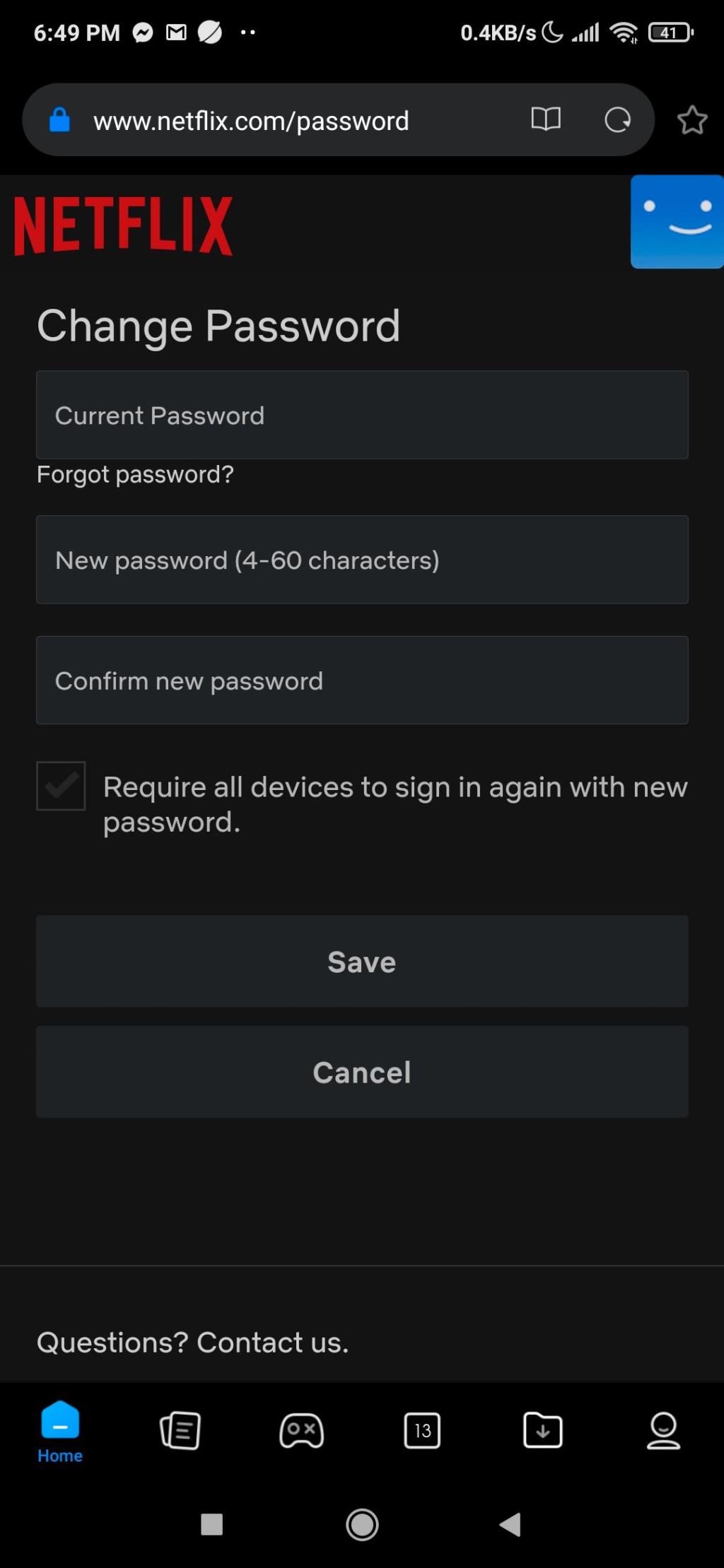
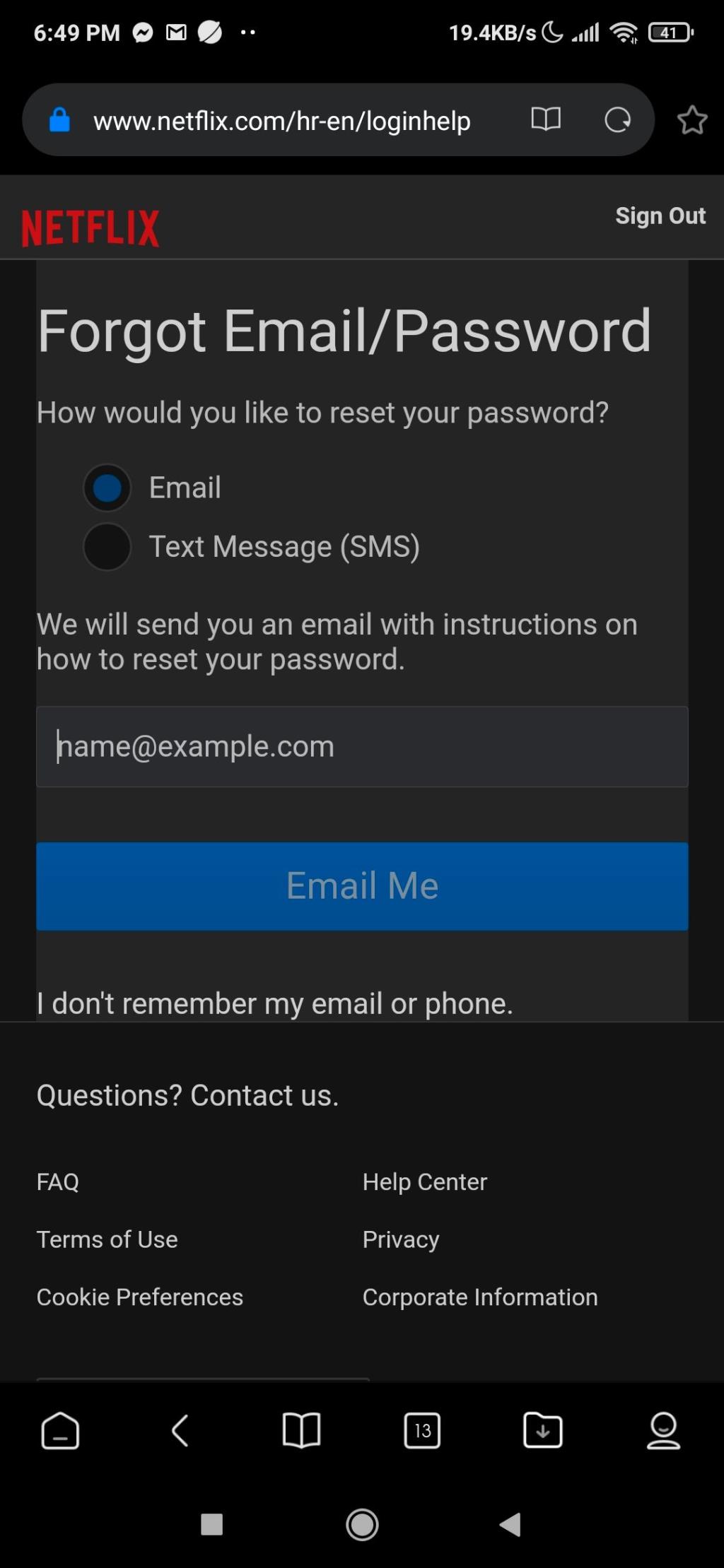
Wenn Sie bereits bei Ihrem Konto angemeldet sind, sich aber nicht mehr an Ihr Passwort erinnern können, können Sie es auch zurücksetzen.
- Wenn Sie sich an einem Computer befinden, befolgen Sie die Schritte eins bis drei im Abschnitt So ändern Sie Ihr Netflix-Passwort auf dem PC oben. Befolgen Sie alternativ auf Mobilgeräten die Schritte eins bis vier im Abschnitt So ändern Sie Ihr Netflix-Passwort auf Mobilgeräten oben.
- Direkt unter dem Feld Aktuelles Passwort wählen Sie Passwort vergessen und Sie werden zur Seite E-Mail/Passwort vergessen weitergeleitet .
- Direkt unter dem Einloggen Schaltfläche auf der rechten Seite, wählen Sie Hilfe nötig ?
- Sie können entweder die Ihrem Konto zugeordnete E-Mail-Adresse oder Telefonnummer angeben, an die Netflix Ihnen Anweisungen zum Zurücksetzen des Passworts senden kann.
Sichern Sie Ihr Netflix-Konto mit einem starken Passwort
Das Ändern Ihres Netflix-Passworts reicht manchmal nicht aus. Mit einem starken Passwort können Sie Ihr Konto noch mehr schützen. Mischen Sie Groß- und Kleinbuchstaben mit Zahlen oder Sonderzeichen, um Ihr Passwort zu verbessern.
Verwenden Sie für die beste Sicherheit einen Passwort-Manager, damit Sie für jeden von Ihnen genutzten Dienst ein eindeutiges und sicheres Passwort haben.